图标
描述
图纸重新编号在同一图纸组内执行。可以根据项目浏览器的当前显示设置显示所有图纸,也可以将所有图纸显示为一个组。可以通过在组中移动图纸来更改其位置,同时保持该组中图纸的初始编号。
使用方法
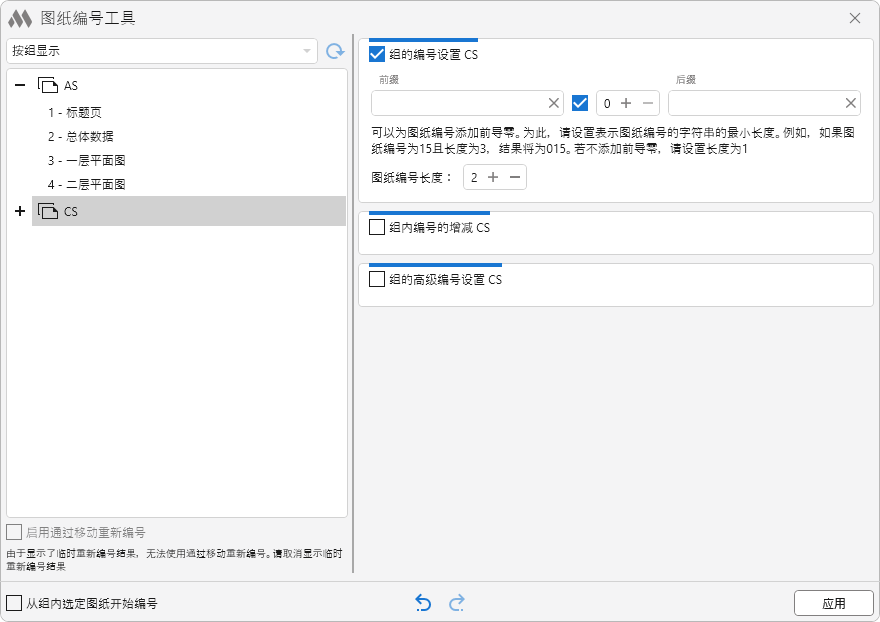
在窗口左上角有一个下拉列表,用于选择图纸显示方式:
按组显示 – 此选项下,列表将按照项目浏览器的结构显示。图纸将根据浏览器组织设置分组。
显示全部 – 此选项下,所有图纸将显示在一个组中。
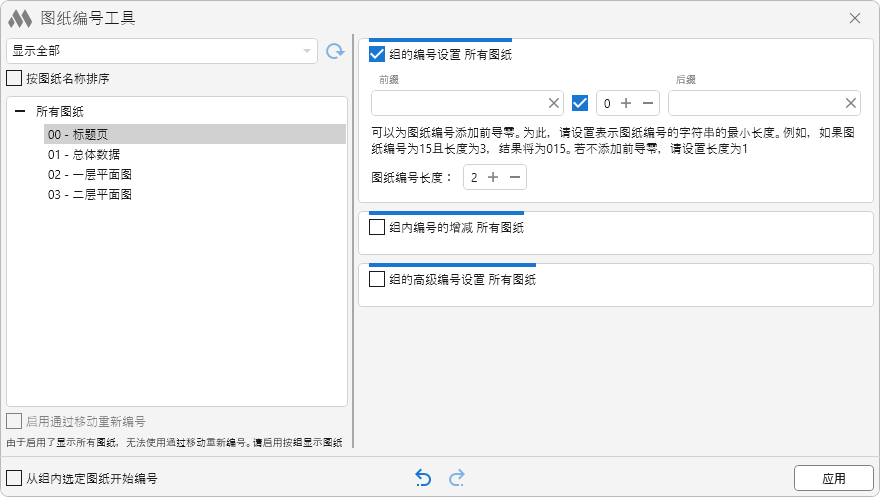
 – 重新加载图纸列表。当列表中图纸被移动但尚未执行重新编号时,该按钮变为可用。
– 重新加载图纸列表。当列表中图纸被移动但尚未执行重新编号时,该按钮变为可用。
按图纸名称排序 – 该选项适用于 显示全部 模式,可按图纸名称对列表中的图纸进行排序。
下方的区域显示按组排列的图纸。可以用鼠标拖动图纸,但只能在同一组内移动。在列表中选择图纸或组时,会自动执行预览编号 —— 图纸编号会根据当前编号设置变化。如果某张图纸左侧出现警告图标 .png) ,表示当前编号与其他图纸重复,无法进行重新编号。
,表示当前编号与其他图纸重复,无法进行重新编号。
如果取消选中 启用通过移动重新编号 并在列表中移动至少一张图纸,则在列表底部会出现警告图标 .png) 。该图标表示列表中图纸的位置与项目浏览器中的位置不一致。出现此图标时,无法启用通过移动重新编号选项。当应用当前排列的重新编号后,图标将消失。
。该图标表示列表中图纸的位置与项目浏览器中的位置不一致。出现此图标时,无法启用通过移动重新编号选项。当应用当前排列的重新编号后,图标将消失。
启用通过移动重新编号 – 启用此选项后,将禁用按设置对组内图纸重新编号的功能。如果移动列表中的某张图纸,则组内所有图纸都会重新编号:它们之间的位置会改变,但组内的连续编号保持不变。
| 原始 |
移动后 |
结果 |
- 01 – 标题页
- 02 – 一层平面图
- 03 – 总体数据
|
将图纸 总体数据 移动到 标题页 与 一层平面图 之间 |
- 01 – 标题页
- 02 – 总体数据
- 03 – 一层平面图
|
图纸组名称旁有按钮 .png) – 对当前组执行批量移动重新编号。单击后会打开组图纸列表窗口,可通过按住 Ctrl 或 Shift 选择并同时移动多张图纸。关闭窗口后,组内图纸将重新编号。
– 对当前组执行批量移动重新编号。单击后会打开组图纸列表窗口,可通过按住 Ctrl 或 Shift 选择并同时移动多张图纸。关闭窗口后,组内图纸将重新编号。
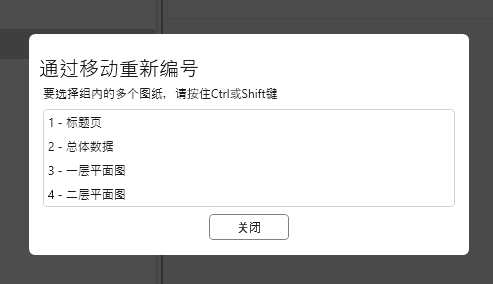
右侧为当前组的编号设置区域。
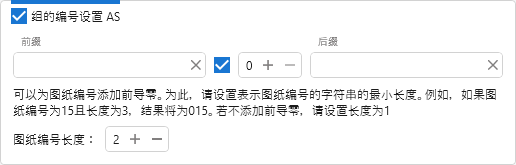
前缀、后缀 – 分别设置新图纸编号的前缀和后缀。
数字字段 – 设置重新编号的起始数字。
如果未选中数字字段前的复选框,则图纸编号不会更改,但可以为现有编号添加 前缀 和/或 后缀。
如果选中数字字段前的复选框,则会根据当前设置对图纸进行完整重新编号。
图纸编号长度 – 用于添加前导零的字段。如何选择所需长度请参见插件窗口说明。

根据指定值减少或增加组内现有图纸编号。
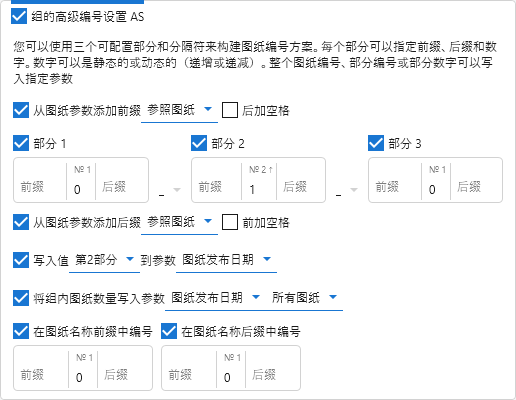
从图纸参数添加前缀 X – 选中此项后,所选图纸参数 X 的值将作为新编号的前缀。
部分 1、2、3 – 可配置的编号组成部分。新图纸编号由这些部分及其间的分隔符组成。每个部分可设置前缀、后缀和数字。
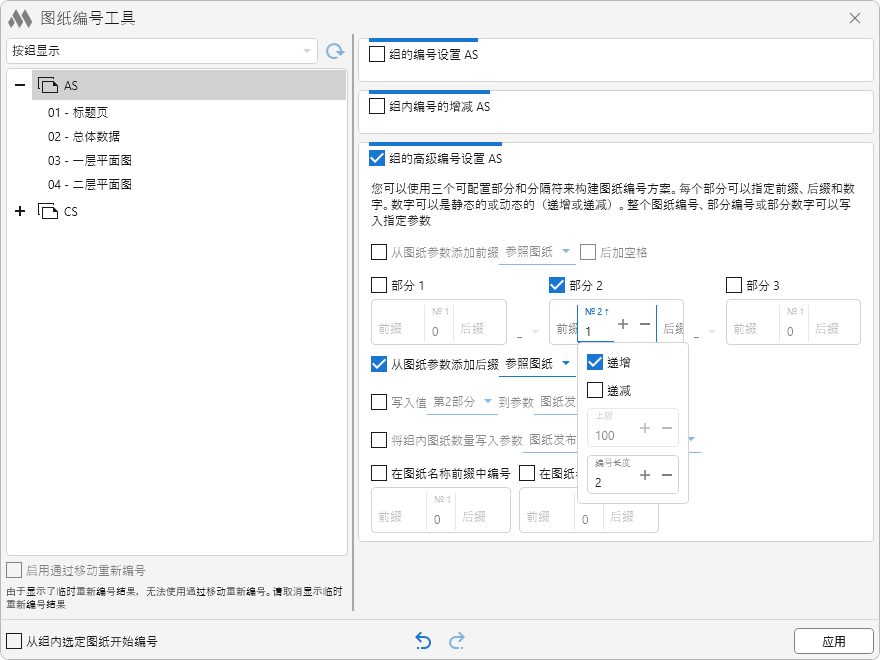
单击数字输入字段后会显示以下设置:
- 递增 – 选中后,数字将从输入值开始递增。
- 递减 – 选中后,数字将从输入值开始递减。
- 上限 – 当启用递减时,在此输入编号开始的最大值。
- 编号长度 – 添加前导零的字段。
从图纸参数添加后缀 X – 选中此项后,所选图纸参数 X 的值将作为新编号的后缀。
写入值 X 到参数 Y – 选中此项后,将 7 种可能的 X 值(整个数字、部分值或部分编号)之一写入所选图纸参数 Y。
将组内图纸数量写入参数 X 首张图纸/所有图纸 – 选中此项后,组内图纸数量将写入所选参数 X,仅限首张或所有图纸。
在图纸名称前缀中编号 – 选中此项后,将编号添加到图纸名称的前缀中。编号设置与 部分 1、2、3 的描述相同。
在图纸名称后缀中编号 – 选中此项后,将编号添加到图纸名称的后缀中。编号设置与 部分 1、2、3 的描述相同。
从组内选定图纸开始编号 – 启用此选项后,预览编号将仅从选定图纸开始,而不是整个组。设置适用于在列表中选择整个组或其中的单张图纸。
 – 禁用当前组的预览编号显示。
– 禁用当前组的预览编号显示。
 – 启用当前组的预览编号显示。
– 启用当前组的预览编号显示。
应用 – 根据组的编号设置,将图纸编号更改应用到当前项目。